"내가 어떻게 할 내 MP4 파일을 SWF로 변환 우리 회사의 인트라넷 사이트용 파일은?” Adobe Flash Player는 Google Chrome, Firefox 및 기타 주요 브라우저에서 포기했지만 SWF는 여전히 웹 사이트에서 사용하고 있습니다. 이 애니메이션 콘텐츠 형식은 비디오, 오디오, 자막, 텍스트, 스크립트 및 대화형 요소를 단일 파일에 저장합니다. 더 중요한 것은 동일한 조건에서 MP4보다 작은 파일 크기를 생성한다는 것입니다. 이 가이드는 방법을 보여줍니다.
1부: MP4를 SWF로 변환하는 가장 쉬운 방법
MP4를 SWF로 변환할 때 출력 품질, 어려운 절차 등과 같은 몇 가지 문제가 있을 수 있습니다. 다행스럽게도, AVAide 비디오 컨버터 이러한 걱정을 없애는 데 도움이 될 수 있습니다. 기술적인 기술 없이도 비디오 형식을 변환할 수 있습니다. 또한, 출력 품질은 굉장하고 인상적입니다.
- 여러 MP4 비디오를 동시에 SWF로 변환합니다.
- 파일을 변환하는 동안 비디오 품질을 최적화하십시오.
- Windows 10/8/7 및 Mac OS X에서 사용할 수 있습니다.
품질 손실 없이 MP4를 SWF로 변환하는 방법
1 단계MP4 추가
PC에 설치한 후 최고의 MP4 to SWF 변환기를 실행하십시오. Mac 사용자를 위한 다른 버전이 있습니다. 로 이동 파일 추가 왼쪽 상단의 메뉴를 선택하고 파일 추가 또는 폴더 추가 SWF로 변환하려는 MP4 파일을 가져옵니다. 그러면 비디오가 기본 인터페이스에 나타납니다.

2 단계SWF를 출력 형식으로 설정
비디오 파일을 미리 보고 편집합니다. 그런 다음 모두 변환 오른쪽 상단 모서리에 있는 옵션을 클릭하여 사전 파일 대화 상자를 엽니다. 로 이동 동영상 탭, 검색 SWF 적절한 사전 설정을 선택하십시오. 프로필 대화 상자를 닫으려면 빈 영역을 누르십시오.

3단계MP4를 SWF로 변환
클릭 폴더 메인 인터페이스 하단에 있는 아이콘을 클릭하고 SWF 파일을 저장할 특정 폴더를 선택합니다. 이제 타격만 하면 됩니다. 모두 변환 단추. 몇 초 후에 하드 드라이브에서 SWF 파일을 찾을 수 있습니다.

게다가, 이 MP4 to SWF 변환기를 사용하면 MP4를 다음과 같은 오디오 파일로 변환할 수도 있습니다. MP4에서 WMA로, MP4를 OGG로, MP4에서 M4A로, 그리고 더.
파트 2: 무료로 MP4를 SWF로 변환하는 방법
방법 1: AConvert로 MP4를 SWF로 변환하는 방법
추가 소프트웨어를 설치하고 싶지 않다면 웹 비디오 변환기 앱이 대안입니다. 예를 들어 AConvert를 사용하면 최대 200MB의 MP4를 온라인에서 무료로 SWF로 변환할 수 있습니다.
1 단계웹 브라우저에서 https://www.aconvert.com/video/mp4-to-swf/를 방문하십시오. 그러면 온라인 MP4에서 SWF로의 변환기가 직접 열립니다.
2 단계 클릭 파일 메뉴에서 채널을 선택하고 지침에 따라 MP4 파일을 업로드하세요.
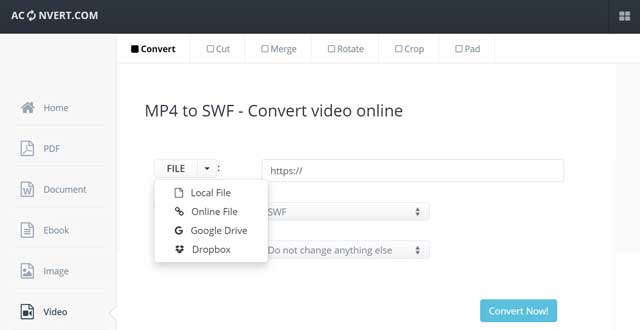
3단계아래로 당겨 대상 형식 옵션 및 선택 SWF. 해상도, 비트 전송률, 종횡비 또는 프레임 속도를 변경하려면 옵션.
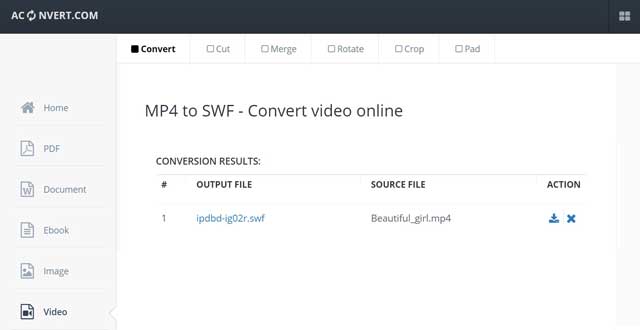
4단계클릭 지금 변환 버튼을 눌러 온라인에서 MP4를 SWF로 변환하기 시작합니다. 완료되면 SWF 파일을 컴퓨터에 다운로드합니다.
방법 2: 포맷 팩토리를 사용하여 MP4를 SWF로 변환하는 방법
Format Factory는 PC용 무료 파일 변환기 소프트웨어입니다. 여러 MP4 파일을 무료로 SWF로 변환할 수 있습니다. 또한 프리웨어는 트림과 같은 기본 비디오 편집 기능을 제공합니다.
1 단계무료 MP4 to SWF 변환기를 실행하고 왼쪽의 비디오 섹션으로 이동하여 SWF를 선택합니다.
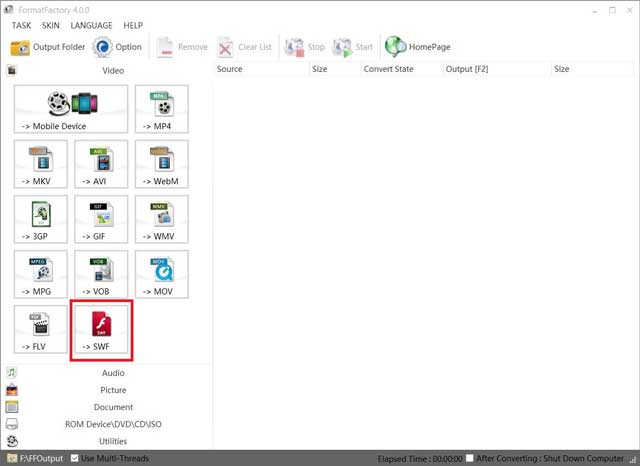
2 단계파일 추가 버튼을 클릭하고 SWF로 변경하려는 MP4 파일을 엽니다. 무료 MP4 to SWF 변환기는 일괄 처리를 지원합니다.
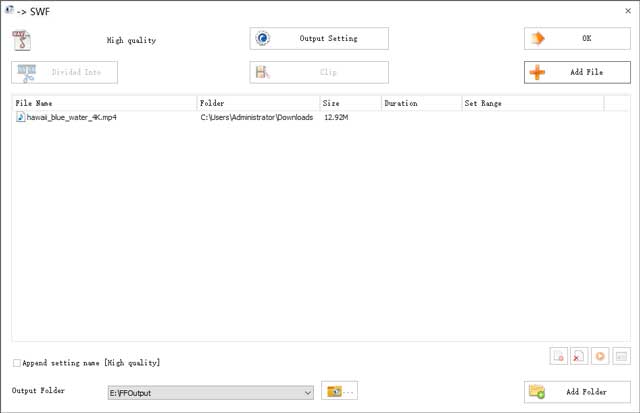
3단계설정 출력 폴더 옵션 옆에 있는 버튼을 눌러 다음을 눌러 출력 설정을 조정할 수도 있습니다. 출력 설정.
4단계클릭 확인 버튼을 눌러 확인합니다. 그런 다음 상단 리본에서 시작 메뉴를 눌러 MP4를 SWF로 변환하기 시작합니다.
3부: MP4를 SWF로 변환하는 방법에 대한 FAQ
HandBrake가 MP4를 SWF로 변환할 수 있습니까?
아니요, HandBrake는 비디오 파일을 MP4 또는 MKV로 변환할 수 있습니다. SWF를 출력 형식으로 지원하지 않습니다. 따라서 이 오픈 소스 비디오 변환기를 사용하여 SWF 파일을 생성할 수 없습니다.
Adobe Media Encoder를 사용하여 MP4를 SWF로 변환하는 방법은 무엇입니까?
1단계: 파일 메뉴를 누르거나 + 버튼을 눌러 MP4 파일을 추가하고 대기열에 추가합니다.
2단계: 내보내기 사전 설정을 선택하거나 사용자 지정 설정을 선택합니다.
3단계: 출력 위치를 설정하고 시작 단추.
SWF 파일은 안전한가요?
SWF는 암호로 보호되어 있지 않지만 파일을 내보내면 패키지화되어 변경할 수 없습니다.
이제 MP4를 SWF로 변환하는 세 가지 방법을 마스터해야 합니다. 웹 비디오 변환기 앱은 온라인에서 작업을 수행할 수 있는 휴대용 방법입니다. Format Factory를 사용하면 한 푼도 지불하지 않고 PC의 MP4에서 SWF를 얻을 수 있습니다. 그러나 비디오 출력 품질이 중요하다면 AVAide Video Converter를 사용해 보십시오. 더 많은 문제가 있습니까? 아래 메시지를 남겨주시면 연락드리겠습니다.
무손실 품질의 변환을 위해 350개 이상의 형식을 지원하는 완벽한 비디오 도구 상자입니다.



 안전한 다운로드
안전한 다운로드


